
Ha problémákat tapasztal a Windows operációs rendszerrel, vannak olyan helyzetek, amikor a rendszer helyreállítása nem működik. Sokan olyan helyzetbe kerültek, amikor valamilyen okból vissza kellett állítanunk a Windows operációs rendszert.
Ez a legegyszerűbb módja a számítógép operációs rendszerében felmerülő problémák, vagy egyes olyan programok működésével járó halálos problémák kijavítására, amelyeket nem könnyű újratelepíteni. Hasonló problémák megoldhatók az előre létrehozott helyreállítási pontok segítségével..
Tartalom:- Miért nem működik a rendszer helyreállítása?
- A rendszervédelem engedélyezése a Windows beállításaiban
- Ellenőrizze az Árnyékmásolat szolgáltatást
- Ellenőrizze és visszaállítsa a rendszerfájlokat
- Rendszer-visszaállítás csökkentett módban
- Helyreállítás a Windows RE helyreállítási környezetből
- A Windows helyreállítása nem sikerült antivírus miatt
- A probléma egyéb megoldásai
- A cikk következtetései
A Windows rendszeres időközönként, vagy időszakos frissítések telepítése után, önmagában hoz létre helyreállítási pontokat. A felhasználó bármikor önállóan létrehozhat egy rendszer-visszaállítási pontot, amikor erre szüksége van.
Miért nem működik a rendszer helyreállítása?
A helyreállítás befejezése után az operációs rendszer visszatér abban az állapotban, amelyben volt a helyreállítási pont létrehozásakor. Sajnos a Windows helyreállítása előre létrehozott helyreállítási pontokkal különböző okok miatt nem mindig megy zavartalanul..
Elindítja az operációs rendszer helyreállítási folyamatát, és látja, hogy a rendszer helyreállítása nem működik a Windows rendszeren. A felhasználó számos lehetőséggel találkozhat a rendszer eszköz hibás működésével kapcsolatban:
- A Windows helyreállítási funkció egyáltalán nem működik a számítógépen.
- Az operációs rendszer helyreállítási folyamata elindul, végigmegy a helyreállítás minden szakaszában, és a folyamat végén a rendszer sikeres helyreállításával kapcsolatos információs ablak helyett egy olyan ablak jelenik meg, amelyben a rendszert nem sikerült visszaállítani..
- Az operációs rendszer nem indul el, a rendszer-visszaállítási kísérlet a helyreállítási lemezzel, egy indítható Windows flash meghajtóval vagy egy telepítő DVD-lel nem vezet semmihez.
A Windows helyreállítási funkció meghibásodásának okai nagyon különbözőek lehetnek:
- A rendszervédelem le van tiltva a számítógépen - a helyreállítási pontok létrehozásának funkciója le van tiltva az operációs rendszerben, ezért a számítógépen nincsenek helyreállítási pontok.
- Hiányzó visszaállítási pontok - a visszaállítási vezérlőpontok valamilyen okból törlődtek. Például a Windows 10 "nagy" frissítésével a rendszer előző verziójában létrehozott régi visszaállítási pontok törlődnek a számítógépről.
- A helyreállítási pont károsodása - ebben az esetben egy másik helyreállítási pontot kell használnia, ha rendelkezésre áll.
- Vírus expozíció - a rosszindulatú programok letiltják a rendszer-helyreállítási eszközt, vagy letiltják a szolgáltatás elvégzéséért felelős szolgáltatásokat és funkciókat.
- A helyreállítás végrehajtásának blokkolása harmadik féltől származó szoftverek által - általában ez az antivírus műveleteiből származik.
- A Windows összeomlik - az operációs rendszer súlyos hibáinak következtében sok funkció megszűnik, beleértve a rendszer helyreállítását is.
- A rendszer nem indul el hardverproblémák miatt - merevlemez, memória vagy egyéb hardverhiba esetén a számítógép nem indulhatott el az operációs rendszer visszaállításához.
Ebben a cikkben néhány okot találunk, amelyek miatt a Windows helyreállítási funkció nem működik, és a probléma megoldásának módjait..
A rendszervédelem engedélyezése a Windows beállításaiban
Ha nincsenek helyreállítási pontok, akkor ellenőriznie kell a rendszervédelmi funkció működését, amely a helyreállítási pontok létrehozásáért felelős.
A következő lépéseket kell végrehajtania:
- Nyomja meg a "Win" + "R" gombot.
- A Futtatás párbeszédpanelen adja meg a következő parancsot: SystemPropertiesProtection (idézőjelek nélkül), majd kattintson az OK gombra..
- Megnyílik a Rendszer tulajdonságai ablak a Rendszervédelem lapon. A „Védelem beállításai” szakaszban, a rendelkezésre álló meghajtókkal szemben megjelenik az aktuális védelmi állapot..
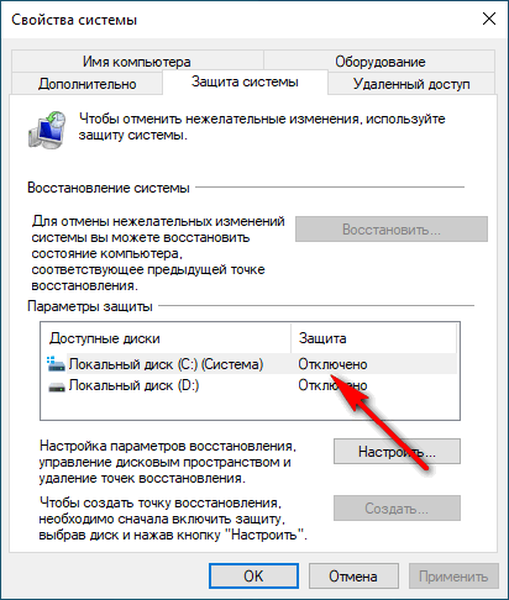
- Ha a "Disabled" paraméter van beállítva a rendszermeghajtó előtt, engedélyeznie kell a rendszervédelmet.
- Kattintson a "Konfigurálás ..." gombra.
- A „Helyreállítási lehetőségek” szakaszban aktiválja a „Rendszervédelem engedélyezése” elemet, majd mozgassa a csúszkát a helyreállítási pontokhoz hozzárendelt lemezterület maximális felhasználásának rögzítéséhez, majd kattintson az „OK” gombra.
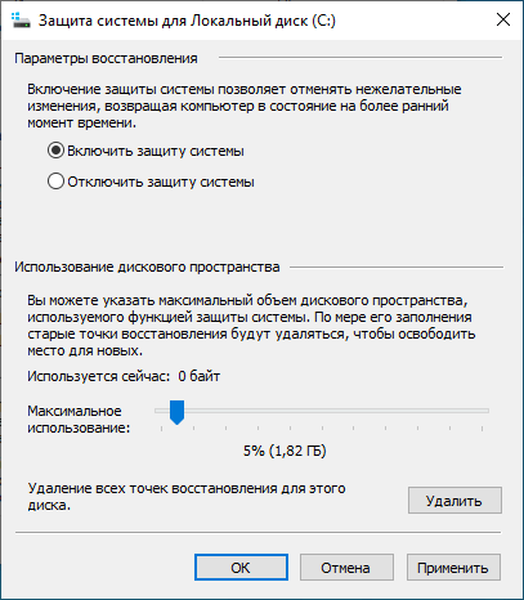
- A "Rendszer tulajdonságai" ablakban kattintson a "Létrehozás ..." gombra a Windows visszaállítási pontjának a létrehozásához.
Ellenőrizze az Árnyékmásolat szolgáltatást
Lehet, hogy a számítógép letiltotta az árnyékmásolási szolgáltatást (Microsoft Software Shadow Copy Provider).
Ön is érdekli:- Hozzon létre helyreállítási pontot, és állítsa vissza a Windows 10 rendszert
- Hozzon létre helyreállítási pontot, és állítsa helyre a Windows 8.1-et
- Hozzon létre helyreállítási pontot, és állítsa vissza a Windows 7 rendszert
Ellenőrizze a szolgáltatás működését:
- Nyomja meg a "Win" + "R" billentyűzetet.
- A „Futtatás” ablak „Megnyitás:” mezőjébe írja be a „services.msc” parancsot, majd nyomja meg az „Enter” gombot.
- A Szolgáltatások ablakban keresse meg az Árnyékmásolat kötetét (Windows 7 - Szoftverárnyék-másoló szolgáltató).
- Kattintson a jobb gombbal a szolgáltatásra, válassza a helyi menüben a „Tulajdonságok” menüpontot.
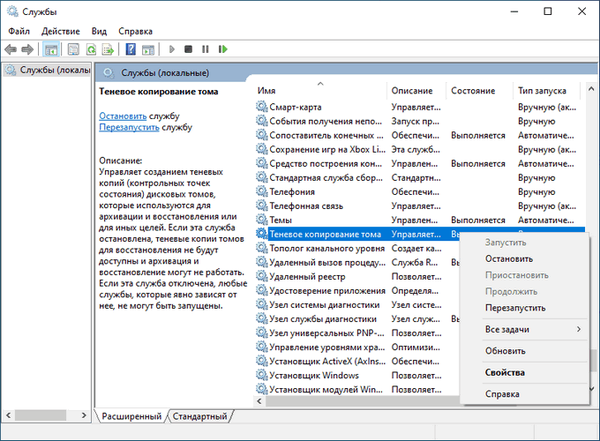
- A megnyíló ablakban az "Általános" lapon, az "Indítási típus:" szakaszban állítsa be az automatikus indítást vagy a kézi indítást.
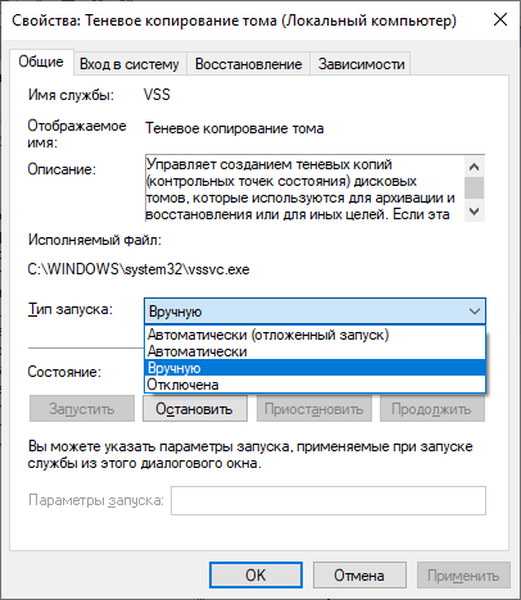
- Kattintson az OK gombra.
Ellenőrizze és visszaállítsa a rendszerfájlokat
Előfordul, hogy az operációs rendszer helyreállítása nem működik a rendszerfájlok sérülése miatt. Ebben az esetben ellenőriznie kell és vissza kell állítania a Windows rendszerfájljait.
Az operációs rendszerbe beépített SFC.exe (Rendszerfájl ellenőrző) eszköz segítségével ellenőrizzük a fontos rendszerfájlok integritását és helyreállítását..
Ezt a műveletet a következőképpen hajtják végre:
- A parancssort rendszergazdaként kell futtatnia.
- Futtassa a parancssor ablakban a következő parancsot:
sfc / scannow
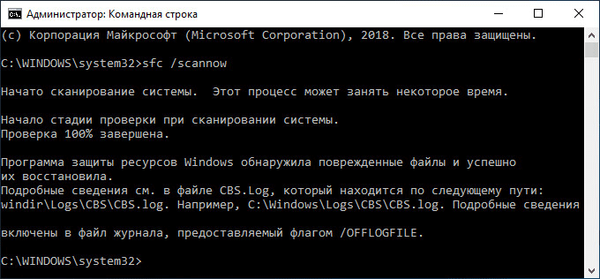
Az ellenőrzés eredményétől függően tegyen további lépéseket. Az "sfc" segédprogrammal való további működésről itt olvashat.
Rendszer-visszaállítás csökkentett módban
Bizonyos esetekben segít a Windows helyreállítása a biztonságos módból. Biztonsági módban nem minden programot és alkalmazást tölt be, hanem csak a Windows fő összetevőit. Ez segít megoldani a problémát..
A műveletek algoritmusa körülbelül a következő:
- A Windows indítása csökkentett módban.
- Futtassa a normál rendszer-helyreállítási funkciót.
- Várja meg, amíg a helyreállítás befejeződik.
Helyreállítás a Windows RE helyreállítási környezetből
Azokban az esetekben, amikor az operációs rendszer egyáltalán nem töltődik be a számítógépre, a helyreállítást a Windows RE helyreállítási környezet (Windows helyreállítási környezet) segítségével hajthatja végre..
Ehhez szüksége lesz az előre létrehozott indítólemezek egyikére:
- Windows helyreállítási lemez (flash meghajtó vagy CD / DVD meghajtó).
- Windows rendszerindító USB-kulcs.
- Rendszerkép rögzített telepítő DVD.
Ebben az esetben lehetősége van az USB flash meghajtón vagy az optikai meghajtón való indításra, majd elindítani az operációs rendszer helyreállítását.
Van egy cikk a webhelyemen a Windows RE helyreállítási környezet használatáról. A cikk részletesen leírja az összes szükséges műveletet..
A Windows helyreállítása nem sikerült antivírus miatt
Ha a rendszer helyreállítását nem tiltják le a Windows beállításai, akkor a sikertelen rendszer helyreállítás oka a számítógépre telepített víruskereső lehet..
Találkoztam egy ilyen esettel a számítógépemen. Vissza kellett állítanom az operációs rendszert, de végül a Windows helyreállítása nem történt meg.
Az én esetemben az oka a Kaspersky Anti-Virus volt. Az antivírus korábbi verzióival nem voltak ilyen problémák..
A Windows helyreállítása csak akkor működik, ha biztonságos módban fut. Ha az operációs rendszer helyreállítása normál módban történik, és ha csak felfüggeszti a vírusvédelmet, akkor ez nem működik. Az operációs rendszer helyreállítási folyamatának végén egy üzenet jelenik meg, miszerint az operációs rendszer nem tudta visszaállítani a rendszert egy korábbi állapotba..
A probléma megoldásához ki kell kapcsolnia a víruskereső önvédelmet. Minden víruskereső programnak megvan a saját felülete, így ezt a lehetőséget önnek kell megtalálnia.
A probléma megoldásához a Kaspersky Anti-Virus alkalmazásban a "Beállítások" => "Speciális beállítások" => "Önvédelem" menüpontra kell lépnie. Az "Önvédelmi beállítások" lapon törölje az "Önvédelem engedélyezése" melletti négyzetet, majd kattintson az "OK" gombra..
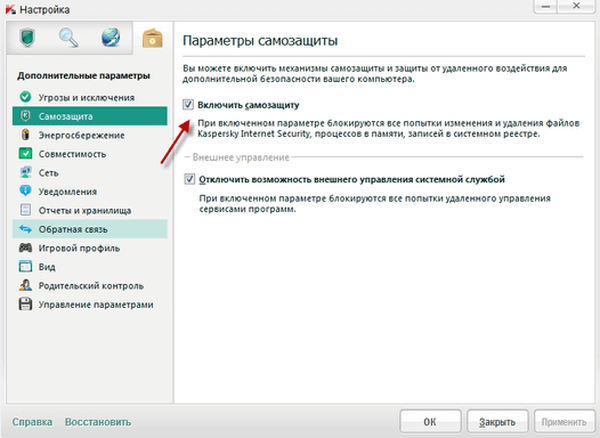
Ezek után a lépésekkel megkezdheti a Windows operációs rendszer visszaállítását..
Az operációs rendszer helyreállítása után az antivírus automatikusan elindul. Engedélyezze újra a víruskereső szoftverek önvédelmét.
Bizonyos esetekben el kell távolítania a víruskeresőt, ha nem lehetett letiltani. A Windows sikeres helyreállítása után az antivírus újra telepíthető a számítógépre. Nincs probléma a víruskereső szoftver újratelepítésével.
A probléma egyéb megoldásai
Ha a PC-n nincsenek helyreállítási pontok, vagy ha egyik módszer sem eredményezett pozitív eredményt, akkor a felhasználónak nincs más választása, mint a Windows operációs rendszer újratelepítése. A tiszta telepítés elveszíti az előző Windows összes adatát..
Ha ez az opció nem kívánatos, a felhasználónak lehetősége van az összes telepített program, alkalmazás és adat mentésére a Windows rendszerről, a rendszerfrissítési módszerrel történő újratelepítéssel.
A cikk következtetései
A Windows Rendszer-visszaállítás különféle okokból nem működik a számítógépen: a rendszervédelem letiltása, a helyreállítási pontok hiánya a számítógépen, a helyreállítási pontok vagy a rendszerfájlok károsodása, a működő vírusvédelem miatt stb. A felhasználó önállóan meg tudja oldani a felmerülő problémákat. A Windows helyreállítási eszköz működik.
Kapcsolódó publikációk:- Rendszer-visszaállítási pontok eltávolítása
- Hogyan lehet bezárni a befagyasztott programot?
- Futtassa a programot rendszergazdaként
- Hogyan lehet elindítani a Feladatkezelőt - 5 módon
- A Windows helyreállítási pontjainak automatikus létrehozása











